
ライブラリ
概要 |
ライブラリウィンドウから各要素をドラッグ&ドロップでシーンに追加できます。nStylerの標準インストールでライブラリに収録されている要素に加えて、ユーザーが作成した要素も追加可能です。
詳細については、 |
|---|---|
マテリアル |
標準ライブラリとして計128個のサンプルマテリアルを利用可能
|
BRDF |
標準BRDFライブラリとして計10個のサンプルBRDFを利用可能
|
ライト |
標準ライブラリとして計36個のサンプルライトを利用可能
|
背景 |
標準ライブラリとして計169個のサンプル背景を利用可能
|
モデル |
標準ライブラリとして計13個のサンプルモデルを利用可能
|
シーングラフ
メニューバー |
[ウィンドウ] → [シーングラフ] でシーンツリー及びマテリアルツリーを表示します。
|
|---|---|
シーンツリー |
シーンツリーでは、モデル構成の確認、オブジェクトのグループ化、階層編集、オブジェクトの表示ON/OFFを行います。
●名称前のチェックボックスで表示をON/OFFできます。 ●アサインされているマテリアルがオブジェクトの子として表示されます。 ●オブジェクト選択中に再度クリックすると、グループ、オブジェクトの名称を変更できます。 ●オブジェクトを選択中ではマウス右クリックメニューで以下の操作が可能です。 ・表示ON/OFF切り替え ・選択形状のグループ化 ・新しいグループの作成 ・オブジェクトの削除 |
マテリアルツリー |
マテリアルツリーではシーンで使用されているマテリアルが一覧表示されます。
●選択中に再度クリックすると、マテリアルの名称を変更できます。
マテリアルを選択中、マウス右クリックメニューで以下の操作が可能です。
●オブジェクトへの適用(選択中のオブジェクトへマテリアルを適用します。) ●新規作成 ●コピー ●削除 ●マテリアルからオブジェクト選択 ・現在選択しているマテリアルが割り当てられているオブジェクトを一括して選択します。 ●スポイト登録/適用 |
カメラツリー |
カメラツリーではシーンで使用されているカメラが一覧表示されます。
●選択中に再度クリックすると、カメラの名称を変更できます。
カメラを選択中、マウス右クリックメニューで以下の操作が可能です。
●新規作成 ●コピー ●削除 ●ビュー保存 ●ビュー復元 |
ライトツリー |
ライトツリーではシーンで使用されているライトが一覧表示されます。
●選択中に再度クリックすると、ライトの名称を変更できます。
ライトを選択中、マウス右クリックメニューで以下の操作が可能です。
●新規作成:ライトセット ●新規作成:ライト ●コピー ●削除 |
背景ツリー |
背景ツリーではシーンで使用されている背景が一覧表示されます。
●選択中に再度クリックすると、背景の名称を変更できます。
背景を選択中、マウス右クリックメニューで以下の操作が可能です。
●新規作成 ●コピー ●削除 |
アクション履歴
アクション履歴 |
アクション履歴ウィンドウでは、編集の履歴が表示され、編集内容を遡ることが可能です。
●ほとんどの操作が履歴に一覧表示されます。 ●リストの上位ほど過去の操作履歴です。遡りたい操作をWクリックするとその時点の内容まで戻ることが可能です。 ●[ツールバー] → [元に戻す] 、[やり直す]アイコンボタンでも履歴を戻ったり進める操作が可能です。 ●プロジェクトを保存すると閉じなくても履歴はクリアされます。また、プロジェクトには履歴は保存されません。 |
|---|---|
補足情報 |
可能な項目は編集中は全て履歴に残ります。編集が長い場合は一旦保存し履歴をクリアする事を推薦します。
|
カスタマイズ
ダイアログ |
カスタマイズダイアログにおいて、主にキー操作、メニュー構成の変更/確認を行えます。カスタマイズダイアログは次の方法で表示します。
●メニューバー → ウィンドウ → カスタマイズ |
|---|---|
コマンド |
nStylerの全てのコマンド一覧が表示されます。編集できる内容はありません。
|
ツールバー |
nStylerのツールバー・一覧が表示されます。編集できる内容はありません。
|
キーボード |
nStylerのコマンドに対し、ショートカットキーの割り当てと既存ショートカットキーの変更が可能です。
●カテゴリでメニューカテゴリを選択します。 ●コマンドで各機能を選択します。 ●新しいショートカットキーの入力にカーソルを置き、追加したいショートカットキーを入力します。 ●割り当てボタンを選択し 現在のキー に追加されます。既存のショートカットキーが登録されている場合は追加されます。一覧にあるキーが全て有効です。 ●削除したい場合は 現在のキー から削除したいキーを選択し 削除 を選択します。 |
メニュー |
「メニュー」タブは現在有効な編集内容はありません。
|
マウス |
nStylerのマウスで行う操作(主にカメラ操作と選択操作、平行光源操作)をカスタマイズします。お使いのCADの操作方法をnStylerでも設定します。各機能に対して、次の項目を組み合わせます。
●マウスドラッグの向き ●マウスボタンの割り当て ●同時に使用するキーの割り当て(Shift、Ctrl、Altのみ) |
オプション |
各コマンド、アイコンへマウスカーソルを合わせて際のツールヒント、ショートカットキーの表示ON/OFFを切り替えられます。
|
環境設定
ダイアログ |
環境設定ダイアログにおいて、nStylerの環境設定を行います。環境設定ダイアログは以下の方法で表示します。
●[メニューバー] → [ウィンドウ] → [環境設定] ●[ツールバー] → [環境設定アイコン]
環境設定で設定を変更した場合、「OK」ボタンか「適用」ボタンを押します。「キャンセル」ボタンを押した場合は設定した内容がすべてキャンセルされます。
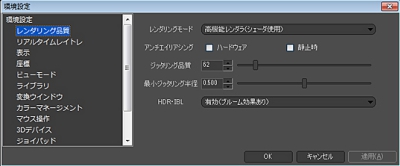
メニュー項目
|
|---|

